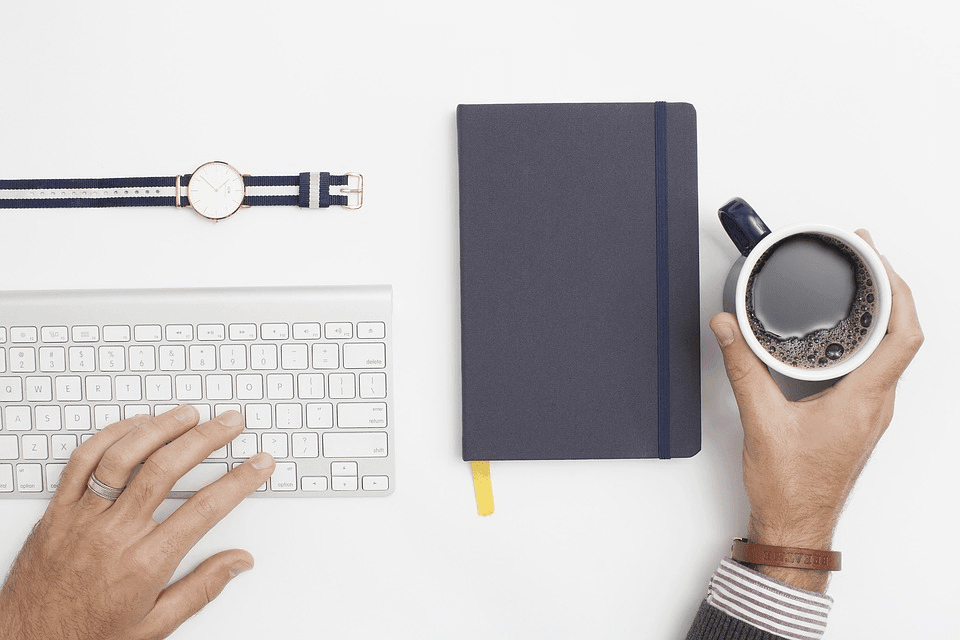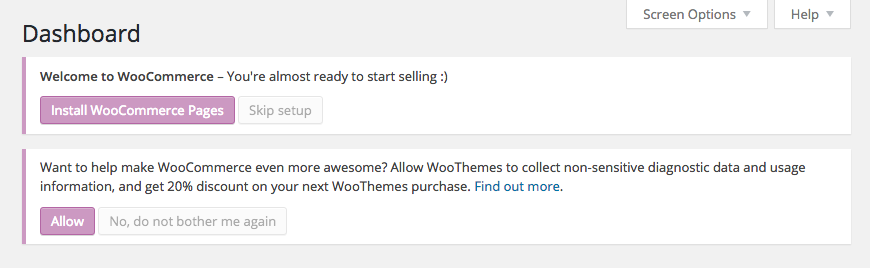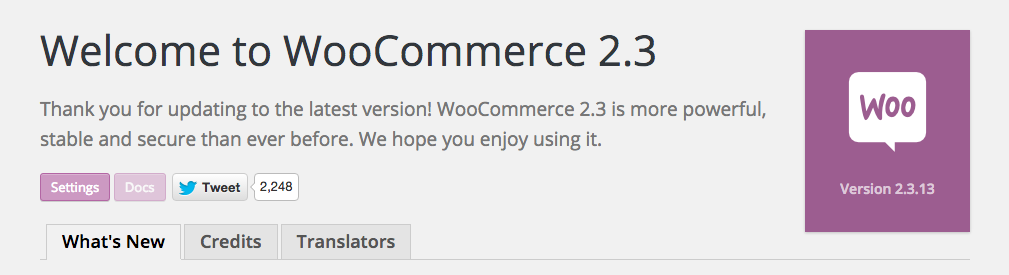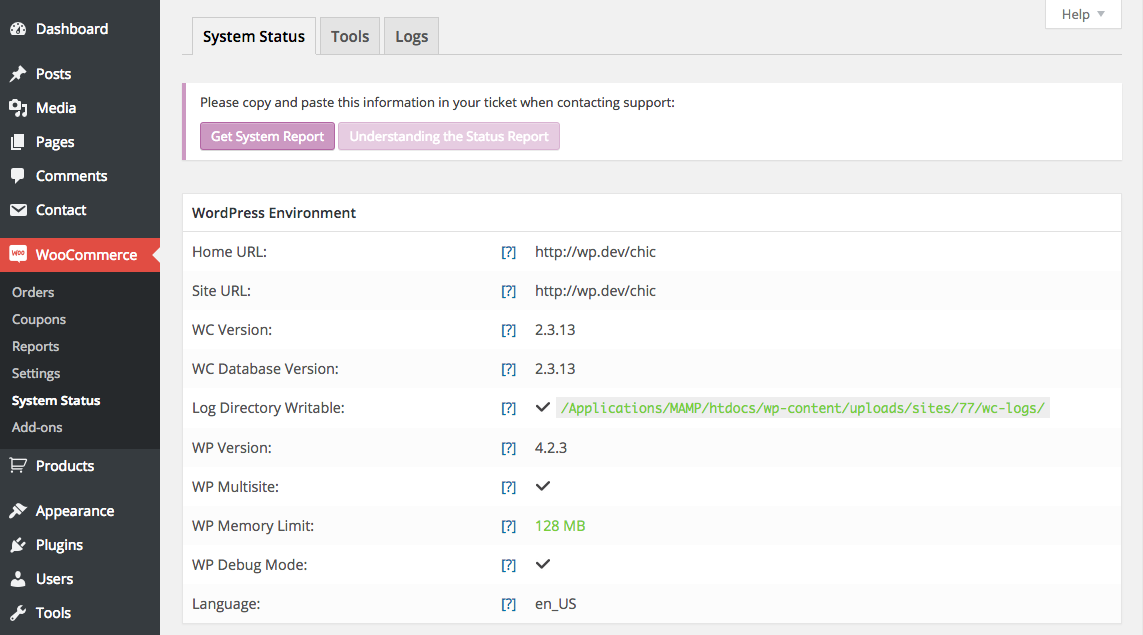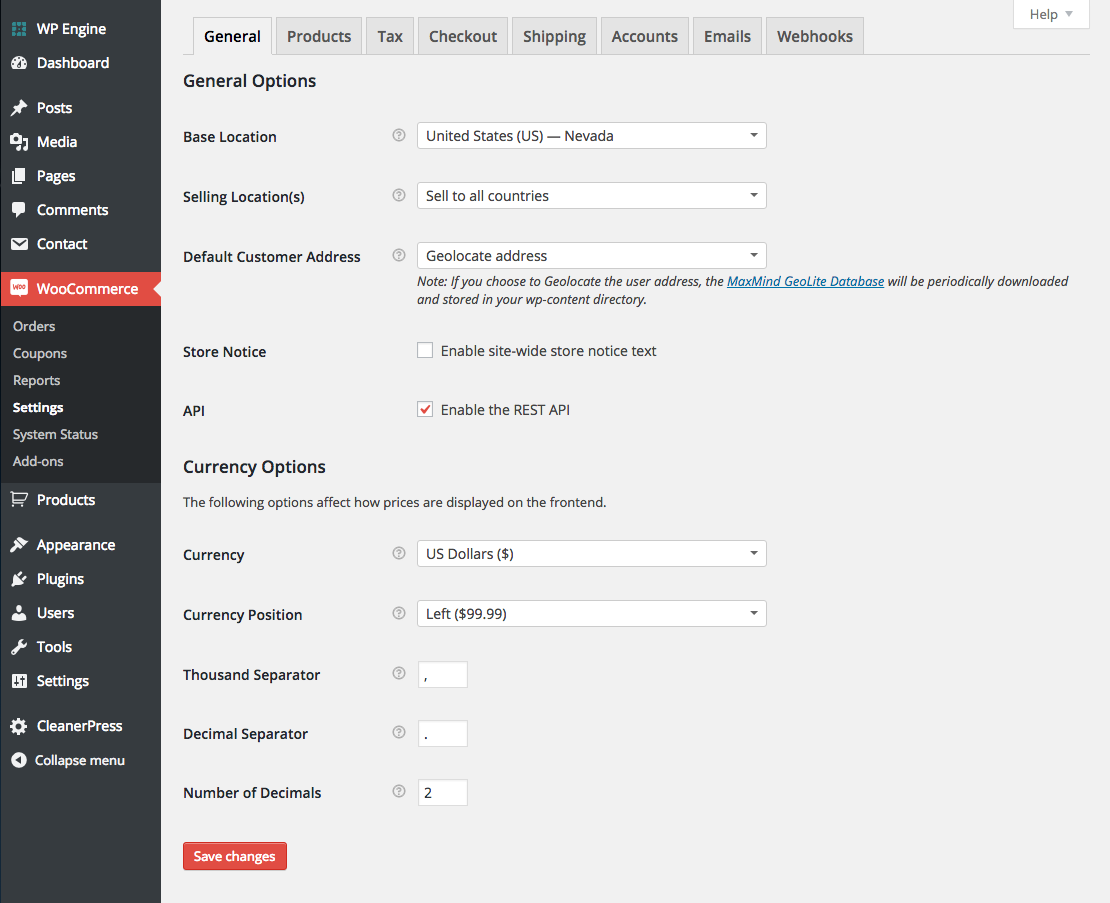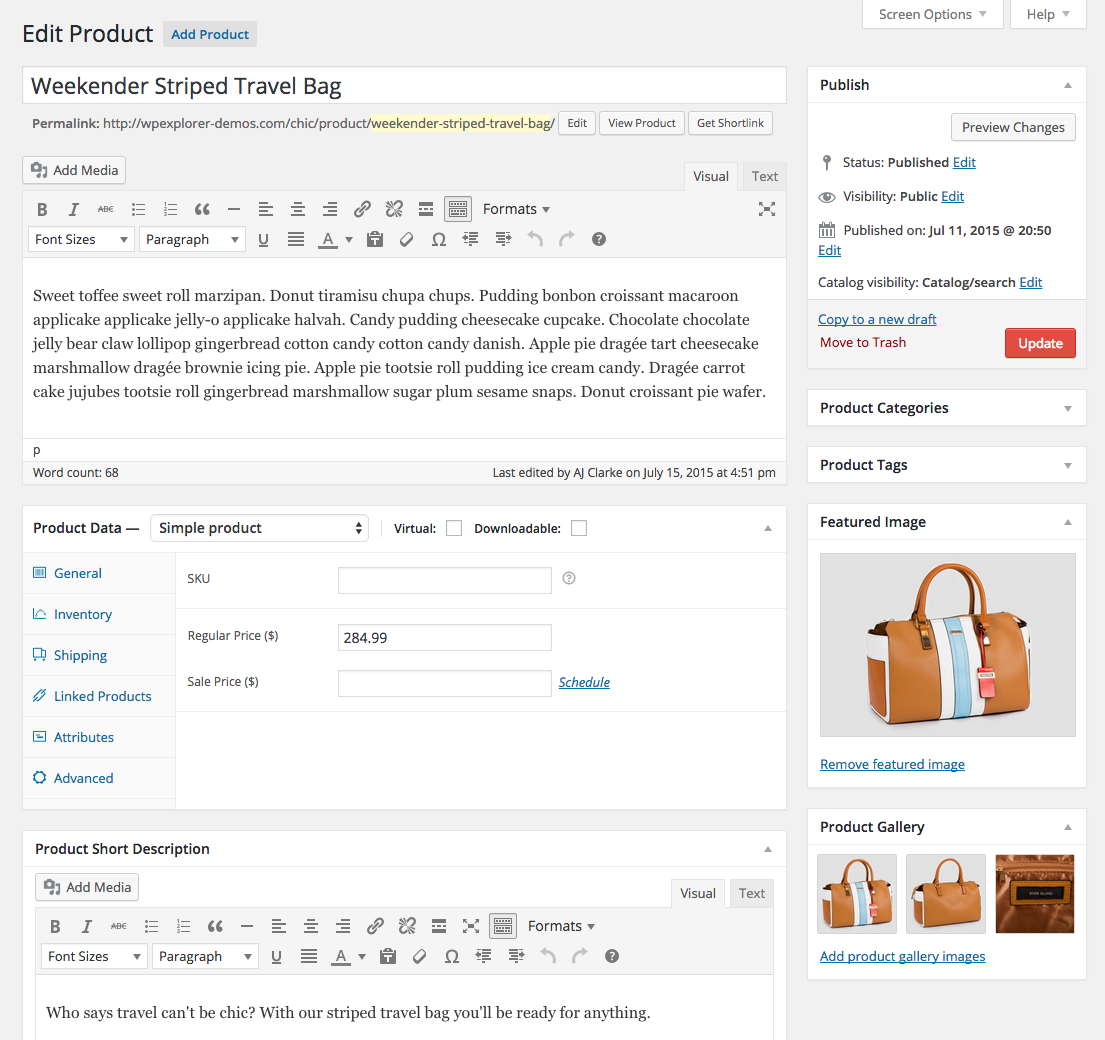Когда люди думают о WordPress, они часто думают о ведении блога, но любимая в мире система управления контентом прошла долгий путь за последние десять лет или около того. Фактически, с одним или двумя плагинами WordPress может стать многим людям – не в последнюю очередь отличной платформой для создания интернет-магазина.
Нет недостатка в плагинах и темах электронной коммерции, чтобы превратить вашу установку WordPress в интернет-магазин. Они варьируются от бесплатных до несвободных, а качество плагинов сильно различается. Для новичка в электронной коммерции решение, какую платформу выбрать, может стать кошмаром.
Имея это в виду, в этом посте я решил поближе познакомиться с одним из лучших предложений на рынке. Это одновременно бесплатно и исключительно хорошо построено. Я, конечно, говорю о WooCommerce от WooThemes.
Краткий обзор WooCommerce
WooCommerce – это программное обеспечение для электронной коммерции корпоративного уровня от WooThemes (которое теперь было приобретено самой WOrdPress). Он позволяет добавлять премиальные расширения, чтобы вы могли использовать установку по умолчанию множеством способов. Вот краткое изложение основных функций WooCommerce (как указано на странице продукта):
- Полностью проверено охранной компанией WordPress Sucuri
- Комплексное управление магазином
- Расширенные возможности отчетности
- Простая одностраничная оплата
- Несколько вариантов платежного шлюза
- Несколько вариантов маркетинга и продвижения
Эти функции лишь малая часть функциональности WooCommerce. Хотя он сразу же покрывает требования многих интернет-магазинов, если учесть многочисленные доступные премиум-расширения, вы сможете создать магазин, полностью соответствующий вашим потребностям (независимо от того, насколько уникальными они могут быть).
Установка WooCommerce
Перед установкой WooCommerce убедитесь, что ваша текущая тема совместима с WooCommerce. WooCommerce должен быть указан как функция на странице темы. Если вы собираетесь создать магазин, мы настоятельно рекомендуем приобрести премиальную тему. Это необходимо для обеспечения постоянной совместимости вашей темы с последней версией WooCommerce (вам не нужны лазейки в безопасности, потому что ваша бесплатная тема не обновлялась). Кроме того, если вы выберете премиальную тему, такую как Chic или Total, будет добавлен собственный стиль, чтобы магазин и все ваши виджеты WooCommerce выглядели великолепно (поскольку стиль по умолчанию для плагина так себе).
Хорошо, нет, у вас есть совместимая тема, пора устанавливать! Установить WooCommerce так же просто, как установить любой другой плагин из репозитория плагинов WordPress. На панели инструментов WordPress вам нужно перейти в Плагины> Добавить новый, а затем найти WooCommerce. Плагин должен быть в списке популярных. Просто выберите опцию «Установить сейчас», а после завершения установки нажмите «Активировать плагин».
Вы попадете на страницу настроек WooCommerce, для которой требуется сделать последний шаг перед полной установкой плагина. Вверху страницы есть большое уведомление с просьбой установить страницы WooCommerce:
При нажатии на кнопку «Установить» будут созданы все необходимые страницы для вашего интернет-магазина. После добавления страниц вы попадете на экран приветствия WooCommerce:
Теперь, когда плагин полностью установлен, вы должны проверить состояние системы WooCommerce, чтобы убедиться, что нет немедленных проблем.
Это можно найти в WooCommerce> Состояние системы. Если возникнут какие-либо проблемы, вам будет предоставлена информация о том, как их решить (что вам следует сделать перед тем, как продолжить).
Настройка WooCommerce
Теперь, когда плагин полностью установлен, пора приступить к настройке вашего магазина. В меню WooCommerce> Настройки вам представлено множество опций. Давайте посмотрим на параметры, которые вы можете настроить на каждой вкладке.
генеральный
Как и следовало ожидать, эта вкладка дает вам базовую конфигурацию вашего магазина. Параметры в этом разделе включают параметры местоположения, API и валюты.
Продукты
В этом разделе описаны все настройки вашего продукта. Сюда входят единицы измерения, параметры обзора, параметры продукта и магазина, обрезка изображения продукта, параметры инвентаря и параметры загружаемых продуктов.
Налог
Налог – это именно то, на что это похоже – налоговые настройки. Существует множество вариантов расчета налоговых ставок, и они могут быть довольно сложными. Мы предлагаем взглянуть на настройку налогов в документации WooCommerce, прежде чем углубляться в этот раздел.
Проверять, выписываться
Отсюда вы можете настроить страницы корзины и оформления заказа, добавить условия и выбрать способы оплаты. Банковский перевод, чек, наложенный платеж, PayPal и кредитные карты являются включенными вариантами WooCommerce. Хотя существует множество плагинов и расширений, доступных через третьи стороны для добавления дополнительных платежных шлюзов.
Здесь также можно активировать купоны. Купоны и коды скидок могут стать отличным способом дать лояльным клиентам повод снова делать покупки вместе с вами. Многие интернет-магазины предлагают скидки участникам рассылки или постоянным покупателям, и это стоит учитывать.
Перевозка
Здесь вы настраиваете каждый аспект процесса доставки для вашего магазина (если вы продаете физические товары). Помимо параметров отображения расчетов доставки, вы можете включить и настроить следующие параметры доставки:
Выберите способы доставки, установите фиксированные ставки, включите бесплатную доставку, добавьте варианты международной доставки и даже выберите специальные настройки для местного самовывоза или доставки. Вы можете включить все эти параметры по отдельности и настроить каждую деталь выбранных вами способов доставки.
Счета
На странице учетных записей представлены параметры для настройки страницы учетных записей пользователей, добавления пользовательских URL-адресов для важных страниц учетных записей, а также включения / отключения учетных записей и регистрации.
Эл. адрес
Этот раздел позволяет вам настроить параметры электронной почты и шаблоны электронной почты, используемые при общении с вашими клиентами. Электронные письма могут быть настроены для различных триггеров, таких как новые, обработка или завершенные заказы, а также счета-фактуры, сброс пароля и многое другое. Вы даже можете выбрать индивидуальные цвета!
Вебхуки
Веб-перехватчики используются для запуска событий, таких как открытие всплывающего окна для кода купона, когда покупатели добавляют продукт в свою корзину. Этот раздел значительно упрощает WooCommerce работу со сторонними плагинами, которые вы, возможно, захотите использовать для расширения функциональности WooCommerce.
Добавление ваших продуктов
Теперь, когда вы разобрались с настройкой магазина, пора начинать добавлять свои продукты. Процесс создания продукта почти такой же, как создание обычного сообщения в блоге в WordPress.
Вы можете создавать категории и теги для своих продуктов и добавлять классы доставки, чтобы сгруппировать продукты по тем, которые имеют определенные требования к доставке. Также есть возможность добавить к вашим товарам дополнительные атрибуты, такие как несколько цветов или размеров.
Когда вы добавляете продукт, вам предоставляется страница, аналогичная стандартной странице публикации, с несколькими дополнительными разделами.
Данные продукта
В этом разделе можно настроить все, что касается продукта. Вы можете выбрать один из четырех типов продуктов: простой, сгруппированный, внешний / партнерский или переменный. Простой тип продукта – единственный, который позволяет сделать продукт либо цифровым, либо виртуальным.
Вы должны убедиться, что у каждого продукта есть SKU, который является уникальным идентификатором для вариантов управления запасами. В этом разделе вы устанавливаете цену продукта, любые дополнительные атрибуты продукта и параметры управления запасами для продукта.
Существует также фантастический раздел, который позволяет вам связывать другие продукты, чтобы вы могли продавать дополнительные и перекрестные продажи своим клиентам. Это отличный способ мягко подтолкнуть ваших клиентов к покупке у вас дополнительных товаров. Amazon – мастера этой техники, и стоит потратить время на то, чтобы посмотреть, как они подходят к размещению ссылок на продукты, чтобы улучшить ваши собственные продажи.
Краткое описание продукта
Это часть контента, которая будет отображаться рядом с изображением вашего продукта на реальной странице продукта (более подробное описание, которое вы добавляете выше, отображается на вкладке рядом с отзывами клиентов). Это отличный раздел, чтобы добавить пару быстрых предложений или маркированный список о функциях вашего продукта.
Галерея продуктов
Это именно то, на что это похоже – галерея изображений ваших продуктов. Обычно рекомендуется добавить несколько снимков того, что вы продаете, чтобы клиенты могли проверить это, прежде чем они завершат покупку. В нашей теме Chic мы обновили галерею, добавив в нее красивый лайтбокс с изображениями, чтобы вашим клиентам было еще проще просматривать ваши галереи.
Составление отчетов
После того, как ваш магазин заработает и вы продали некоторые продукты, стоит взглянуть на функции отчетности WooCommerce. Их можно найти в меню WooCommerce> Отчеты.
Есть отчеты, в которых ваши продажи разбиты по дням, месяцам, продуктам, категориям, а также по вашим лидерам продаж и получателям. Помимо продаж ваших продуктов, в нем также есть отчеты об использовании купонов на скидку и различные отчеты о ваших клиентах. Существует также область, которая отслеживает ваши товары, которые заканчиваются и заканчиваются.
Эти отчеты – отличный способ быть в курсе всех аспектов вашего бизнеса. Эта функция не только позволяет узнать ваших бестселлеров, но и позволяет увидеть, какие товары не продаются. Такая информация может дать вам возможность принимать выгодные решения. Знание всей этой информации – важный аспект работы успешного магазина, и WooCommerce предоставит вам все необходимые данные.
Простое универсальное решение
Для WordPress существует множество решений для электронной коммерции, но WooCommerce – лучшее из них. Он бесплатный и обладает большей функциональностью, чем многие плагины премиум-класса для электронной коммерции. Когда ваш магазин запущен и работает, вы можете использовать эти советы для продаж в Интернете, а также эти советы по контент-маркетингу для развития своего бизнеса.
Вы используете WooCommerce? Что вы думаете о плагине? Есть ли другие плагины, которые вы бы порекомендовали вместо WooCommerce? Дайте нам знать в комментариях ниже!
Источник записи: https://www.wpexplorer.com